Un tutorial de WordPress para principiantes: cree su primer sitio en 10 pasos
Publicado: 2022-01-10Crear su primer sitio de WordPress es simple y se puede hacer en 10 pasos. Este artículo te muestra cómo se hace.
Cuando se trata de crear su primer sitio de WordPress, es posible que se sienta intimidado, especialmente si no tiene idea de por dónde empezar o qué hacer.
La primera vez que pone un pie dentro del panel de control de WordPress, no puede evitar maravillarse de lo simple que parece ser todo. Una barra lateral de administración a la izquierda. Una interfaz limpia para trabajar en el centro. Notificaciones en la parte superior.
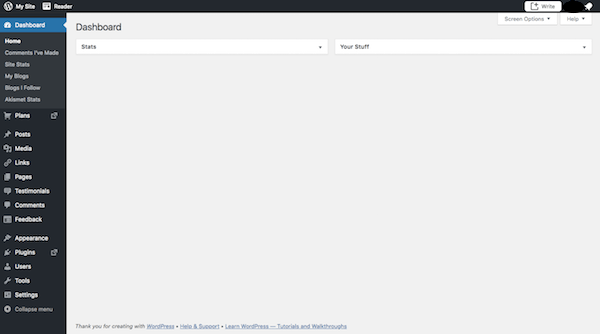
Pero una vez que comience a profundizar en WordPress, puede sentirse abrumado a medida que profundiza en las capas de funcionalidad dentro del sistema de administración de contenido.
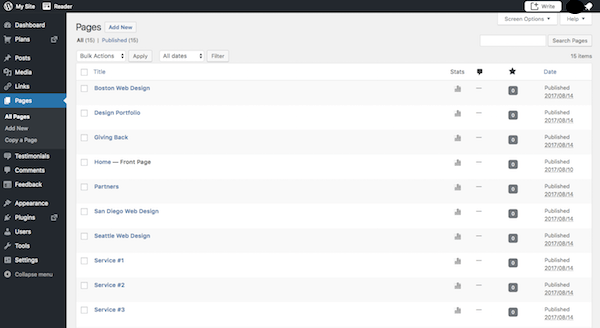
Entonces, hablemos de pasos prácticos aquí.
¿Qué debe hacer para comenzar a usar WordPress y terminar con un sitio web que esté listo para impresionar a los visitantes desde el principio? ¿Y cómo puedes hacer esto de la manera más eficiente posible, incluso sin experiencia previa en WordPress? El siguiente tutorial de WordPress lo guiará a través de todos los pasos necesarios para configurar su primer sitio de WordPress.
- Paso 1: elige un dominio
- Paso 2: Compra alojamiento web y dominio
- Paso 3: Instalar WordPress
- Paso 4: encuentra un tema de WordPress
- Paso 5: instala tu tema de WordPress
- Paso 6: configura tu tema de WordPress
- Paso 7: Publica tus primeras páginas
- Paso 8: crea un menú
- Paso 9: configure sus ajustes de WordPress
- Paso 10: Instale los complementos esenciales de WordPress
Tutorial de WordPress para principiantes: paso a paso
Antes incluso de ingresar a WordPress, debe trabajar un poco para encontrar un hogar para él. Entonces, comencemos con los pasos que debe realizar fuera de WordPress y luego avancemos dentro de la plataforma una vez que lo tengamos todo configurado.
Paso 1: elige un dominio
Este es un dominio web:
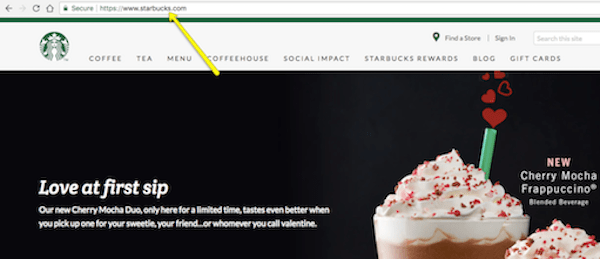
Servirá como la URL dentro de la barra de direcciones de sus visitantes cuando visiten su sitio de WordPress. Asegúrate de que sea:
- Relativamente corto
- Fácil de recordar y escribir
- Coincide con el nombre de su marca o está directamente relacionado con ella
A menos que ya haya comprado un dominio para su sitio web, es mejor hacerlo cuando compre su plan de alojamiento web (especialmente porque algunos planes incluirán un dominio gratuito).
Siempre que nadie haya reclamado el nombre antes, también podrá elegir el dominio de nivel superior (TLD). Un TLD es un sufijo que se adjunta a la URL como .com, .edu, .biz, etc. Incluso hay algunos disponibles para industrias específicas, así como en función de su ubicación geográfica (como .uk y .eu). Google tiene un resumen bastante bueno de los diversos TLD entre los que puede elegir.
Paso 2: Compra alojamiento web y dominio
El alojamiento web hace exactamente lo que dice: "aloja" sitios web. En otras palabras, las empresas de alojamiento web poseen y administran servidores web gigantes ubicados en centros de datos en todo el país (y, a veces, en el mundo).
Es en estos servidores web donde se encuentran los sitios web como el suyo, por lo que no tiene que comprar ni administrar la tecnología del servidor usted mismo. Usted paga a estas empresas lo que equivale a un alquiler mensual o anual por espacio y ancho de banda en el servidor. Luego, puede concentrarse en construir su sitio web en WordPress.
En términos de elegir un plan de alojamiento, debe pensar en lo que realmente quiere hacer con su sitio web.
- ¿Crear un pequeño sitio interno y privado de la empresa? El alojamiento de WordPress.com debería estar bien.
- ¿Tienes un blog? El alojamiento compartido es un buen lugar para comenzar.
- ¿Está lanzando una nueva empresa comercial y desea recopilar clientes potenciales y/o pagos? El alojamiento en la nube es una opción inteligente.
- Si anticipa un gran tráfico para que comience su negocio establecido o su empresa de comercio electrónico, elija VPS.
Una vez que comience a recibir mucho tráfico y esté haciendo muchos negocios a través de su sitio, es posible que desee considerar pasar al alojamiento administrado de WordPress.
Cualquiera que sea el camino que elija, no puede equivocarse con el alojamiento WPMU DEV.
Incluso nuestro asequible plan de inicio (Bronce) ofrece alojamiento de WordPress totalmente dedicado y administrado con velocidades ultrarrápidas, gran cantidad de almacenamiento, RAM y ancho de banda para ayudarlo a crecer, funciones integradas de última generación y acceso las 24 horas, los 7 días de la semana. al soporte de chat en vivo.
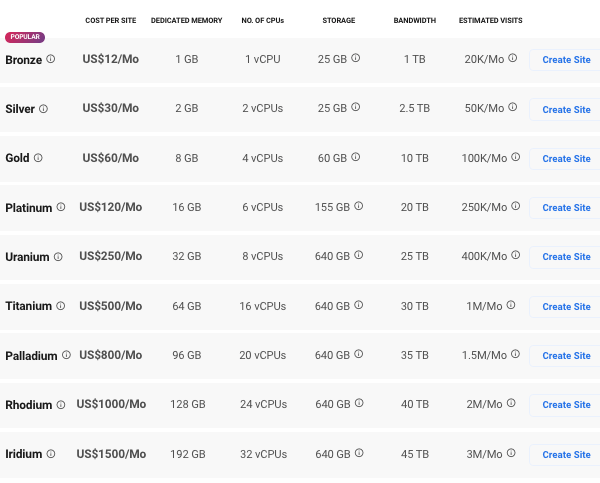
Por supuesto, puede elegir otros proveedores de alojamiento para configurar un sitio de WordPress, pero estamos seguros de que encontrará nuestro servicio de alojamiento difícil de superar, especialmente cuando vea cómo nos comparamos con otros proveedores de alojamiento líderes.
Registrarse para alojamiento web con WPMU DEV es fácil, es como comprar cualquier otro software o servicio.
Puede comprar nuestro alojamiento por separado a partir de solo $ 12 por mes, o si recién está comenzando, hágase miembro usando nuestra prueba gratuita y por solo unos pocos dólares más, obtenga acceso al alojamiento... ¡y todo lo que ofrecemos!
Todo lo que necesita para comenzar es un nombre de dominio. No necesita nada más, como un certificado SSL para aumentar la seguridad, CDN, direcciones IP dedicadas, etc., ya que proporcionamos todo eso.
Si desea alojamiento como parte de su membresía, regístrese aquí. De lo contrario, si está comprando hospedaje como un servicio separado, vaya a nuestra página de hospedaje y seleccione un plan.
Ingrese sus datos para configurar su cuenta y haga clic en siguiente...
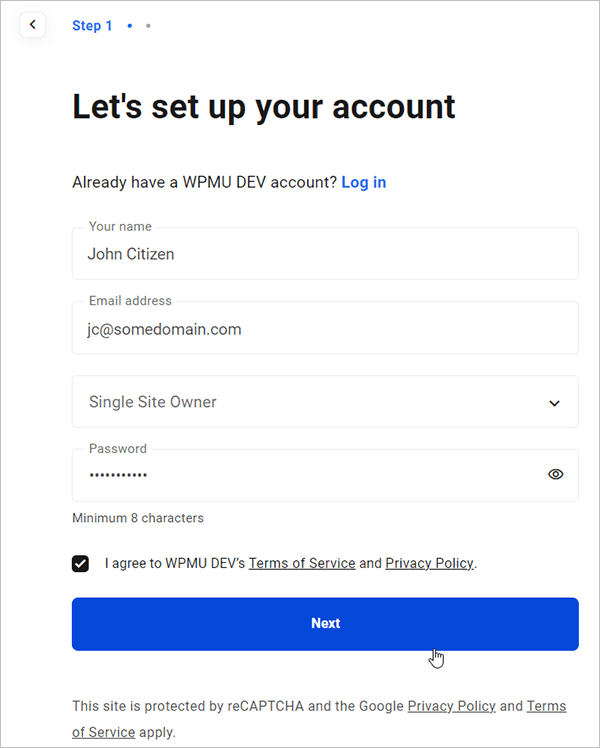
Ingrese su información de pago, haga clic en el botón Comenzar y listo.
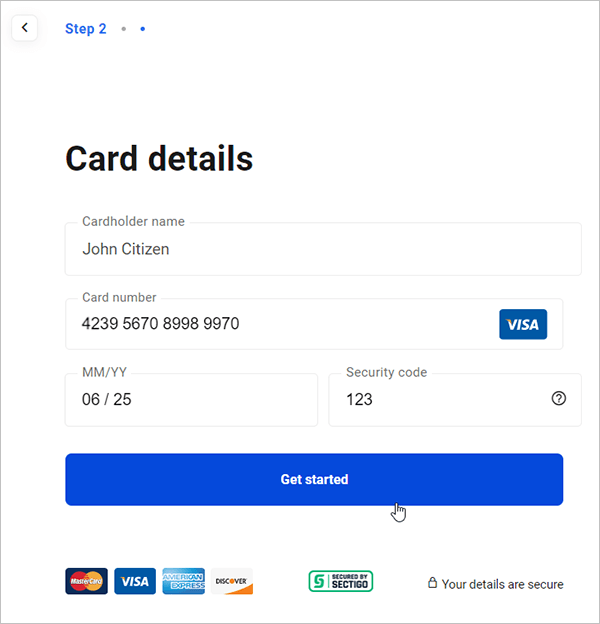
Su cuenta se creará automáticamente y los detalles de su cuenta se enviarán a su correo electrónico.
Paso 3: Instalar WordPress
Hay varias formas de instalar WordPress. La mayoría de los servicios de alojamiento web le proporcionarán un proceso de instalación fácil de usar con un solo clic que simplifica todo el proceso.
Con el alojamiento WPMU DEV, simplificamos aún más las cosas instalando y configurando automáticamente WordPress para usted cuando crea un nuevo sitio (¡y también le brindamos diferentes opciones para crear su sitio!)
Veamos un ejemplo…
Primero, inicie sesión en su cuenta WPMU DEV y vaya a The Hub (nuestra consola de administración de WordPress y su sede de alojamiento web):
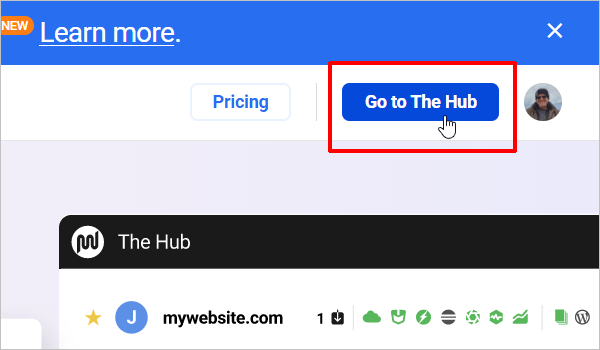
The Hub le permite administrar todos sus sitios de WordPress (incluso si no están alojados con WPMU DEV).
Para crear un nuevo sitio de WordPress en The Hub, haga clic en el botón (+)
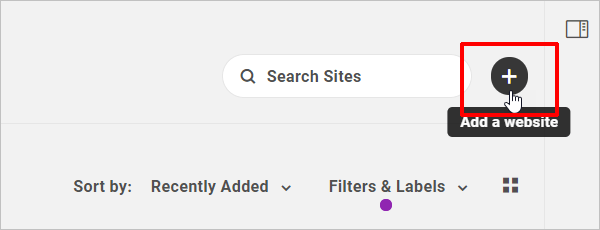
Se le presentarán diferentes opciones para agregar un sitio, como conectar un sitio alojado externamente, migrar su sitio desde otro host, crear un sitio completamente nuevo desde cero o desde una plantilla, o clonar su sitio desde un sitio existente.
Para este ejemplo, seleccione Crear nuevo...
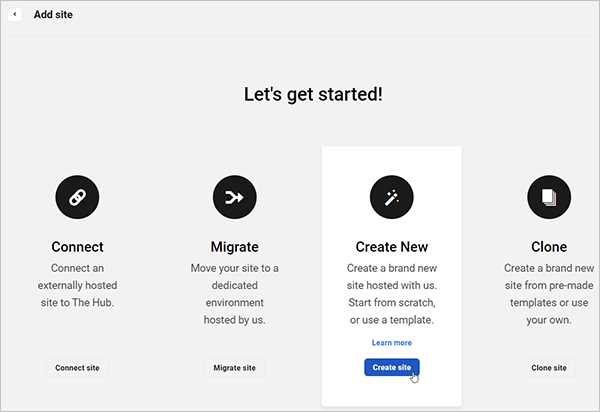
Se le presentará el asistente de creación de sitios de The Hub. Sigamos los pasos...
Primero, seleccione el tipo de sitio que le gustaría crear. Elijamos un sitio completamente nuevo.
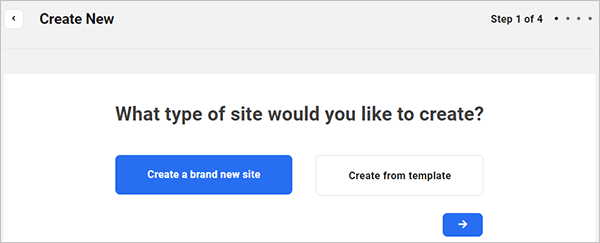
A continuación, se le pedirá que cree una URL de sitio web temporal. Elige el nombre que quieras. Este nombre se mostrará como xxxx .tempurl.host (donde xxxx es el nombre que elija). Sugerencia: si está configurando varios sitios, use su dominio como prefijo (p. ej., ' sudominio .tempurl.host').
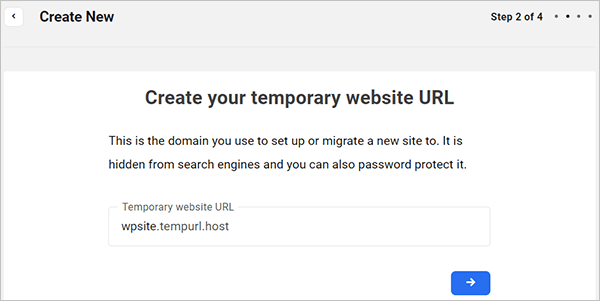
A continuación, configure su cuenta de administrador de WordPress. Estos serán los detalles de inicio de sesión de su sitio.
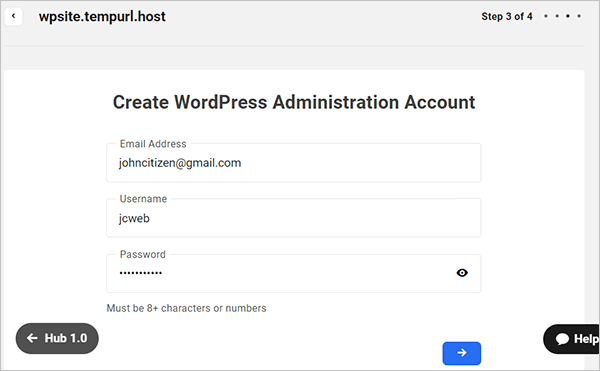
Último paso, elija una ubicación de servidor donde se alojará su sitio. Actualmente contamos con 10 centros de datos ubicados en todo el mundo, así que elija el más cercano a donde se encuentran la mayoría de sus visitantes.
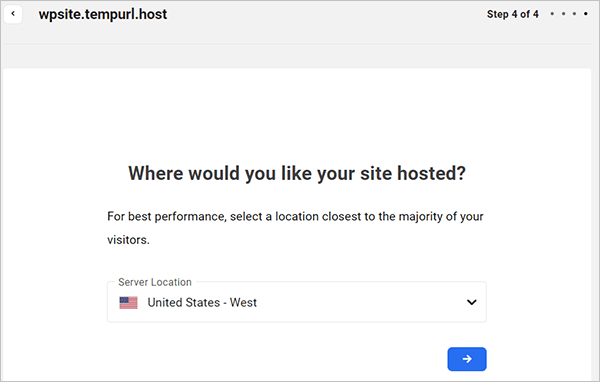
Eso es todo, su sitio se instalará con WordPress y las configuraciones de su servidor se optimizarán... todo esto se hace automáticamente en cuestión de minutos.
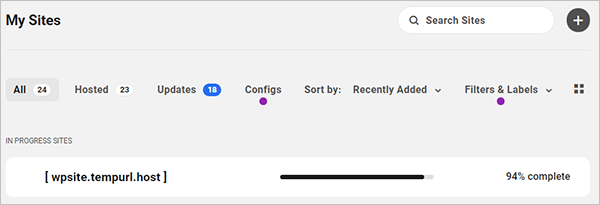
Su sitio de WordPress ahora está completamente instalado, configurado y listo para funcionar.
Nota: El único paso que queda por hacer es conectar su nombre de dominio con su nuevo sitio en su cuenta de alojamiento. Una vez hecho esto, su nombre de dominio reemplazará la URL del sitio web temporal.
Para completar este paso, vea nuestro tutorial sobre cómo configurar su DNS y servidores de nombres.
Una vez que haya completado la instalación y creado sus credenciales de inicio de sesión de WordPress, es hora de entrar.
Puede acceder fácilmente a su área de administración de WordPress a través de The Hub.
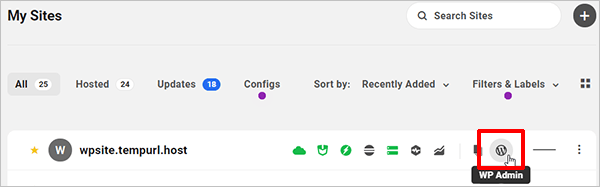
Alternativamente, puede iniciar sesión en su área de administración de WordPress desde su navegador web.
Así es como se verá la pantalla de inicio de sesión de su administrador:
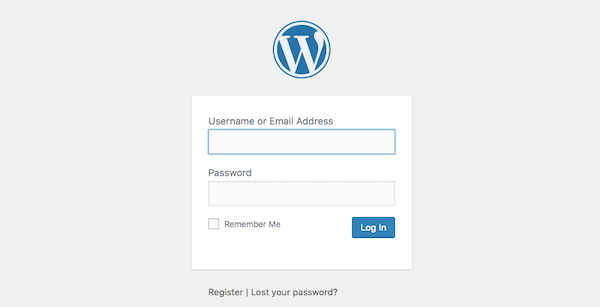
A menos que cambie su dominio de inicio de sesión (que eventualmente debería hacerlo por razones de seguridad), su inicio de sesión de administrador se ubicará en www.yourdomainname.com/wp-login.php .
Paso 4: encuentra un tema de WordPress
Es posible que sienta la tentación de comenzar a revisar las diversas configuraciones y páginas en el menú de WordPress, pero aférrese a eso por ahora. Lo primero que debe hacer aquí es encontrar un tema para su sitio.
Un tema de WordPress es una plantilla de interfaz prediseñada y precodificada para WordPress. Básicamente, le ahorra la molestia (y el dinero) de tener que diseñar su propio sitio web desde cero o de pagarle a otra persona para que lo haga por usted.
Cuando inicie sesión en WordPress por primera vez, WordPress asignará automáticamente su tema más reciente a su sitio.
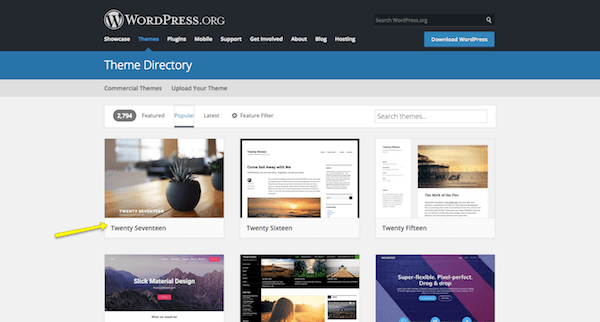
No hay absolutamente nada de malo en usar este tema, especialmente porque está creado por desarrolladores de WordPress. Sin embargo, es un tema muy básico y es probable que no sea útil si desea hacer algo más que un blog o crear un sitio simple para una empresa local.
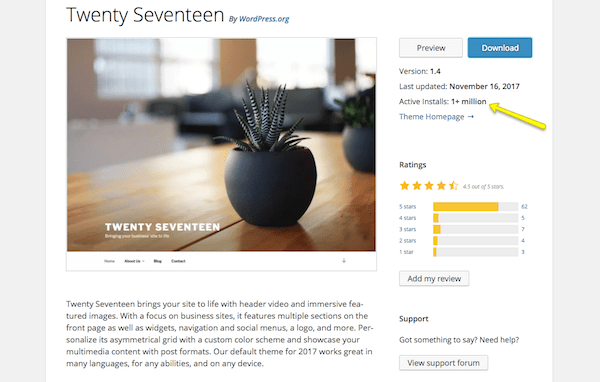
Si desea algo igual de popular pero con un poco más de flexibilidad, pruebe el tema Astra. Es casi tan popular como el tema predeterminado con más de 1,6 millones de usuarios, pero ofrece más de 180 plantillas que puede importar y comenzar a usar de inmediato.
Si desea utilizar un tema de WordPress diferente, no tenga miedo de buscar y encontrar el mejor y más confiable tema de WordPress para sus propósitos.
Tenga en cuenta que cada tema requiere alguna configuración. Además, no todos los temas funcionan de la misma manera. Algunos utilizan un editor de texto básico (que se parece a la página en blanco de Microsoft Word), mientras que otros utilizan un creador de páginas o un editor visual. Por lo tanto, cambiar de un tema a otro lo obligará a hacer un pequeño rediseño cuando haga un cambio. Si desea ahorrarse la posible molestia, no continúe con los siguientes pasos hasta que haya encontrado el tema de WordPress perfecto para su sitio.
Paso 5: instala tu tema de WordPress
Cuando encuentre el tema de WordPress perfecto, es hora de instalarlo en WordPress.
Temas gratuitos de WordPress
Si está utilizando un tema gratuito del repositorio de WordPress, esto es lo que debe hacer:
Dentro de WordPress, ve a la pestaña Apariencia y haz clic en "Temas".
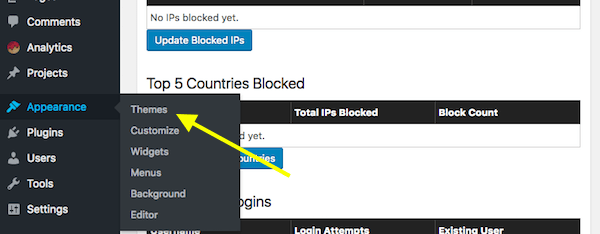
En la parte superior de la página, haga clic en "Agregar nuevo". Esto lo llevará al repositorio de WordPress desde dentro de WordPress. Use esta opción para no tener que hacer ninguna instalación manual.
Una vez que esté en el repositorio, busque el tema de WordPress que desea usar. Pasa el cursor sobre él y haz clic en el botón "Instalar".
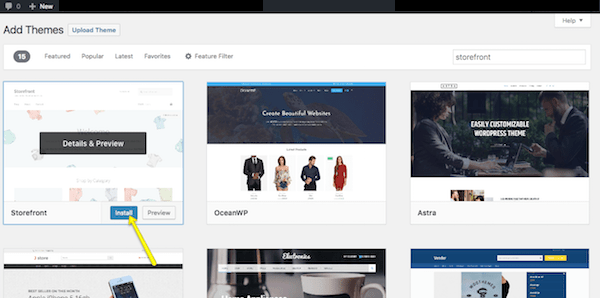
Cuando termine de instalarse, debe activarlo para publicarlo en su sitio de WordPress. Haga clic en "Activar" (en el mismo lugar donde estaba el botón "Instalar") y espere a que lo lleve de regreso al panel principal de WordPress.
Temas premium de WordPress
Si ha decidido comprar un tema premium de WordPress, el proceso será diferente, ya que los desarrolladores y mercados de temas de terceros no se sincronizan directamente con WordPress. Aquí está lo que tú necesitas hacer:
Vaya a la página de su tema de WordPress y compre el archivo. Una vez que haya hecho esto, accederá a una pantalla donde podrá descargar el archivo del tema. Se verá algo como esto:
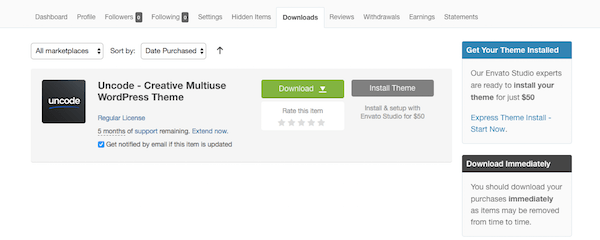
Si hay una opción para ello, descargue "Solo archivos de WordPress instalables". Esto le dará una carpeta comprimida que luego puede cargar directamente en WordPress.
Para hacer esto, regrese a WordPress, busque la pestaña Apariencia y vaya a "Temas". Haga clic en "Agregar nuevo" en la parte superior. Solo que, esta vez, seleccionarás la opción “Subir tema”.
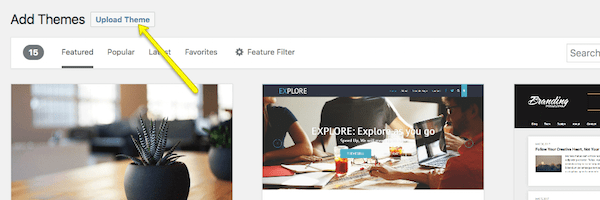
Seleccione el archivo zip de su computadora y haga clic en Instalar ahora. Con su nuevo tema cargado en WordPress, ahora puede activarlo y publicarlo en el sitio.
Paso 6: configura tu tema de WordPress
Tras la activación, querrá pasar algún tiempo configurando su tema. Puede hacer esto en la pestaña Apariencia y luego hacer clic en "Personalizar".
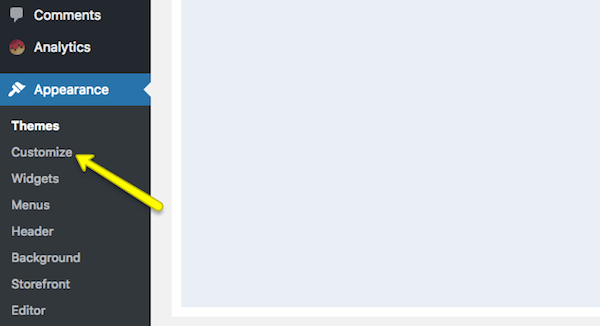
En última instancia, depende de usted decidir qué parte de su tema desea personalizar. Sin embargo, al menos debería tomarse un tiempo ahora para revisar cada uno de los módulos y familiarizarse con lo que tiene el poder de cambiar.

La identidad del sitio es importante para completar, así que asegúrese de mirar eso primero.
Colores permite actualizar su sitio a la paleta de colores de su marca (si tiene una).
Los widgets le permiten agregar contenido a su pie de página.
Y Menús se refiere a la navegación de su sitio, algo que cubriré en el Paso 8, así que no hay nada que hacer aquí todavía.
Paso 7: Publica tus primeras páginas
Hay dos tipos de "páginas" que puede crear para su sitio web:
1 pagina
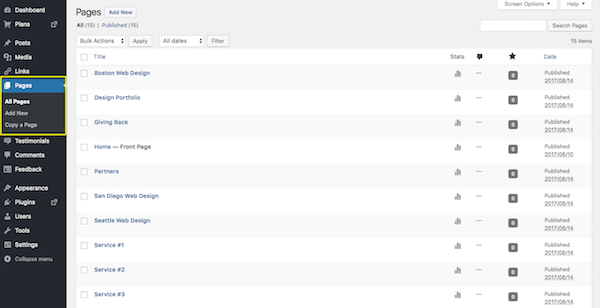
Estas son páginas web tradicionales que existen dentro de la navegación principal de un sitio. La página Acerca de, la página de Contacto y las páginas de servicios individuales se crean utilizando la función Página en WordPress.
2. Publicar
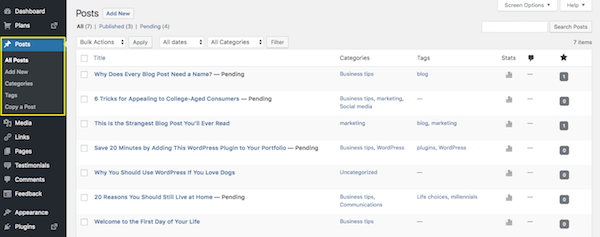
Estas son "páginas" de publicaciones de blog que solo existirán dentro del blog de su sitio web, a menos que designe la página de inicio para que sirva como fuente del blog (hablaré de eso en el Paso 9).
Ahora, lo bueno de WordPress es que la interfaz es consistente sin importar si estás creando una página o una publicación. Hay diferentes configuraciones que debe aplicar a cada una, pero el área principal en la que trabaja sigue siendo la misma, lo que lo convierte en un espacio de trabajo al que es fácil acostumbrarse.
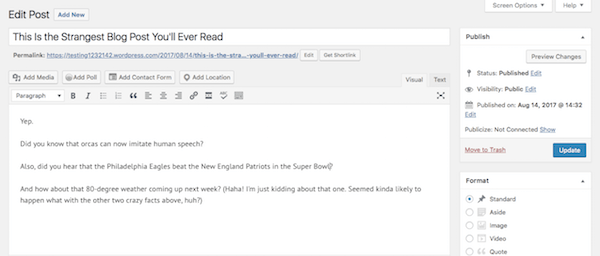
Por supuesto, si trabaja en un tema que utiliza un creador de páginas o una herramienta de creación visual para crear contenido, se verá un poco diferente.

Una herramienta de creación de páginas le permite crear "bloques" de contenido para su sitio dentro de WordPress. Una vez que los bloques estén en su lugar, puede completarlos con el contenido correspondiente.
Una herramienta de creación visual funciona de manera similar, ya que le permite crear bloques de contenido para su sitio; sin embargo, lo hace en la parte frontal del sitio real para que pueda ver sus cambios en tiempo real. Hay muchos creadores de páginas de arrastrar y soltar, pero estos son algunos de nuestros favoritos.
Independientemente de la herramienta de creación de contenido que utilice su tema de WordPress, es hora de crear contenido para su sitio.
Si tiene un blog, simplemente comience a escribir sus primeras publicaciones. Una vez que presione el botón Publicar, sus blogs se publicarán en la página de Blog designada.
Para un sitio web tradicional, probablemente querrá crear las siguientes páginas:
- Página principal
- Acerca de la página
- Página(s) de servicios o productos
- Pagina de contacto
A medida que crece su sitio web, puede crear otras páginas. Por ahora, eso será suficiente. Obtenga algo de contenido sobre ellos, publique las páginas y luego trabajemos para incluirlos en su sitio web.
Paso 8: crea un menú
Mientras que cuando presiona el botón "Publicar" en una publicación y va directamente a su blog, se debe agregar una página a la navegación (o menú) de su sitio si desea que aparezca.
Entonces, lo primero que debe hacer es crear esas páginas para su sitio (lo que hizo en el Paso 7).
A continuación, deberá ir a la pestaña Apariencia y seleccionar "Menús". Aquí es donde construirá y administrará la navegación de su sitio.
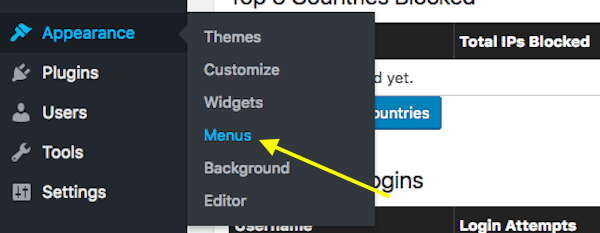
Están sucediendo muchas cosas aquí, así que demos un paso a la vez.
Primero, veamos el menú desplegable de selección.
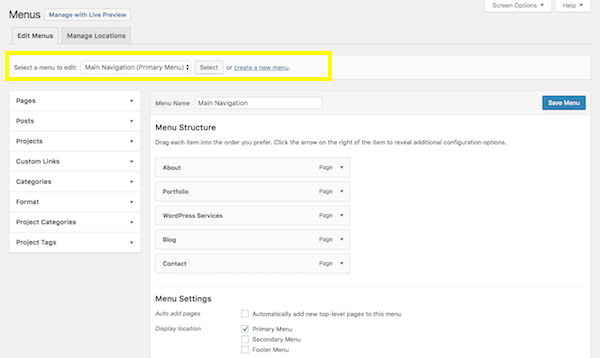
A menos que necesite un mega menú o múltiples opciones de menú en su sitio, es probable que ni siquiera tenga una opción aquí. Sin embargo, si su tema crea automáticamente menús secundarios o de pie de página, asegúrese de seleccionar el que realmente desea crear/editar aquí.
A continuación, veamos las opciones de la barra lateral.
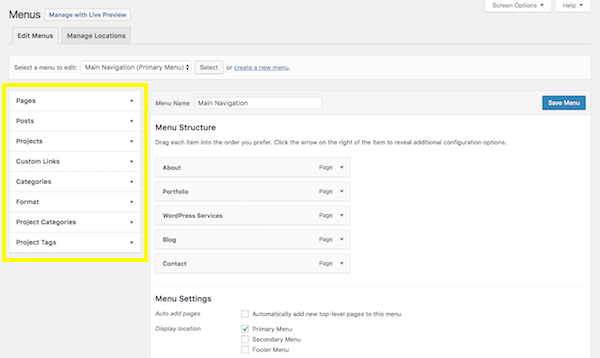
Cuando expanda estas pestañas, se le presentarán páginas, publicaciones y otros tipos de contenido que ya existen en su sitio (es por eso que debe comenzar al menos en el Paso 7 antes de realizar este paso). En su mayor parte, trabajará dentro de la pestaña Páginas para crear sus menús. Sin embargo, si tiene enlaces personalizados u otros tipos de contenido que desea agregar a la navegación, sepa que esta herramienta le permite hacer que eso suceda.
Ahora es el momento de crear tu menú.
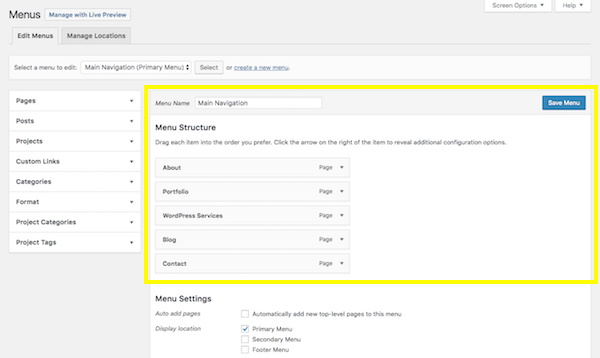
Para que las páginas aparezcan en la sección Estructura del menú, haga clic en la casilla de verificación junto a la página (o páginas) que desea agregar a la barra lateral. Luego haga clic en el botón "Agregar al menú". Verás esas páginas y luego aparecerán en Estructura del menú.
Dentro de esta interfaz, ahora puede arrastrar y soltar sus páginas y diseñar su menú para que aparezca como le gustaría. Además de colocar las páginas en un orden personalizado, también puede crear una jerarquía. Entonces, supongamos que desea que aparezca "Portafolio" solo cuando alguien pasa el mouse sobre la pestaña Acerca de, simplemente arrastre esa página hacia adentro para que se convierta en un subelemento :
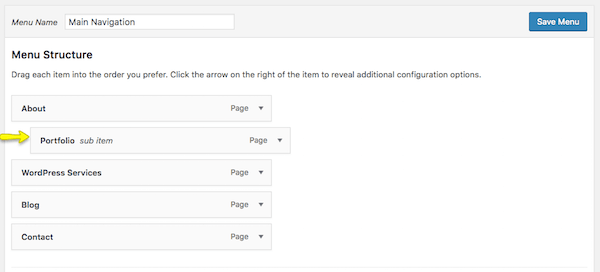
También puede cambiar las etiquetas de página que aparecen en la navegación. Por ejemplo, supongamos que llamó a la página "Portafolio" en WordPress para que sus empleados sepan dónde poner ejemplos de su trabajo. Sin embargo, en el lado del sitio web orientado al cliente, cree que sería más claro si llamara a la página "Trabajo de muestra". Puedes cambiarle el nombre aquí.
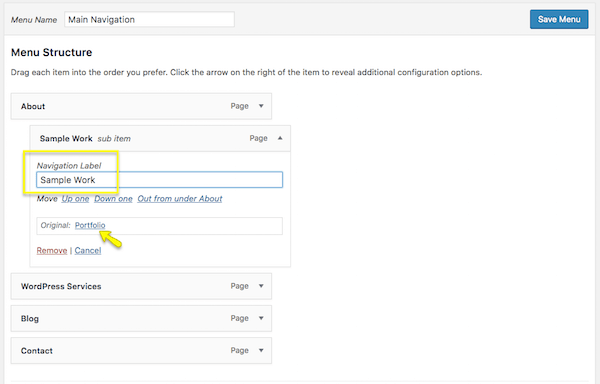
Otra cosa a señalar aquí es el cuadro de configuración del menú en la parte inferior.
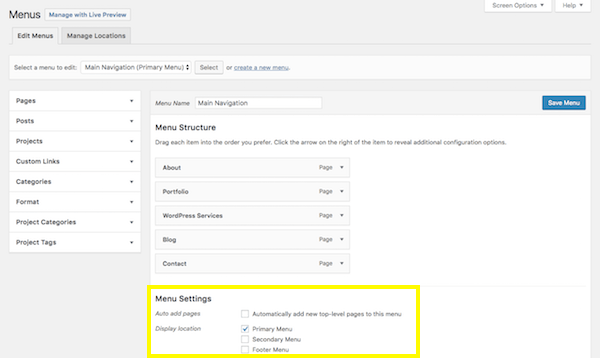
Si sabe que agregará nuevas páginas regularmente a su sitio web y no quiere tener que repetir este proceso cada vez, puede hacer clic en la opción "Agregar automáticamente nuevas páginas de nivel superior a este menú" para optimizar su proceso.
Cuando haya terminado de configurar su menú, guarde los cambios.
Paso 9: configure sus ajustes de WordPress
Por lo general, aconsejo a los nuevos usuarios de WordPress que dejen la configuración de configuración hasta esta etapa del proceso. Muchas de las configuraciones que ofrece WordPress controlan cosas relacionadas con sus páginas y publicaciones, y eso no es necesariamente algo que entendería hasta que realmente las haya creado para su sitio.
Entonces, ahora que lo ha hecho, es hora de revisar su configuración una por una y asegurarse de que su sitio de WordPress esté configurado para funcionar exactamente como lo desea.
General
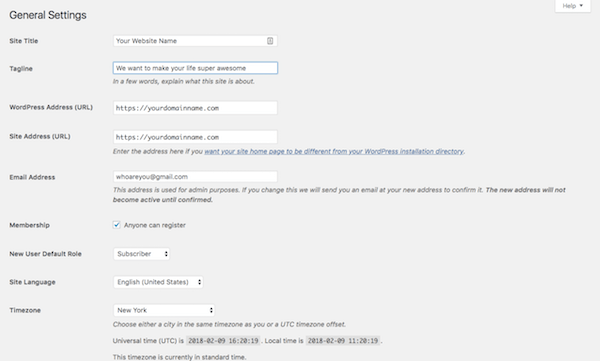
- Título del sitio: esto es lo que aparecerá en la pestaña del navegador de alguien cuando llegue a su sitio.
- Eslogan: esto se puede cambiar cuando crea contenido para su página de inicio, por lo que este no es un campo obligatorio.
- Dirección de WordPress: Esta es la URL de su sitio principal.
- Dirección del sitio: para la mayoría de ustedes, esto coincidirá con la dirección de WordPress. Sin embargo, si está configurando algo como Multisitio que requiere que cada sitio tenga su propio subdominio, lo especificará aquí.
- Dirección de correo electrónico: Esto es para el administrador principal de su sitio, para que pueda recibir todas las notificaciones relacionadas con él.
- Membresía: si desea que las personas se suscriban a su sitio para recibir actualizaciones, haga clic en este cuadro.
- Nuevo rol predeterminado de usuario: manténgalo en el Suscriptor o Cliente para que no puedan acceder al backend de su sitio.
El resto de la información pertenece a las configuraciones de fecha y hora.
Escritura
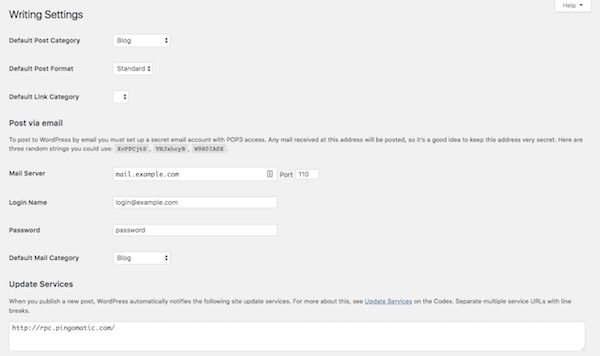
- Categoría de publicación predeterminada: si está incluyendo un blog en su sitio, eventualmente debería ingresar aquí y eliminar la categoría "Sin categoría". Querrá que a cada nueva publicación se le asigne una categoría y eliminar la configuración predeterminada lo hará más fácil para usted en el futuro.
- Formato de publicación predeterminado: en su mayor parte, "Estándar" debería ser suficiente a menos que esté utilizando su blog para compartir galerías de video, audio o imágenes.
- Publicar por correo electrónico: si desea poder escribir publicaciones de WordPress y enviarlas por correo electrónico a su sitio (lo cual no recomendaría), puede habilitar esta configuración aquí.
- Servicios de actualización: deje este campo a menos que tenga un blog privado y no quiera que la gente sepa cuándo tiene nuevo contenido disponible.
Leer
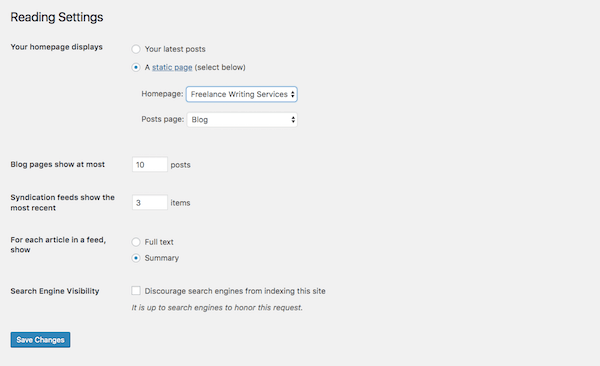
- Se muestra su página de inicio: tiene dos opciones al configurar un sitio en WordPress. Puede dejar que su página de inicio sirva como blog principal, de modo que los visitantes encuentren primero "Sus últimas publicaciones". O puede crear un sitio web completo y dejar que "una página estática" que creó sirva como página de inicio.
- Una página estática: si selecciona esta segunda opción, deberá designar una página para que sea su página de inicio y una página para mostrar automáticamente sus publicaciones.
- Las páginas de blog se muestran como máximo: si muestra un resumen de las publicaciones de su blog (vea la opción a continuación), puede mostrar hasta 10 publicaciones por página. Si muestra el texto completo, intente limitarlo a 3 publicaciones.
- Las fuentes de sindicación muestran las más recientes: cuando su blog aparece en la fuente RSS (sindicación) de alguien, esta configuración le permite elegir cuántas publicaciones recientes verán inicialmente.
- Para cada artículo en un feed, muestre: Esto lo decide usted, aunque creo que un resumen es probablemente lo mejor para mejorar el aspecto general en el feed de la página principal del blog. También les da a los visitantes una razón para hacer clic y visitar otra página (lo cual es bueno para el SEO).
- Visibilidad del motor de búsqueda: a menos que su sitio web sea privado, no marque esta casilla.
Discusión
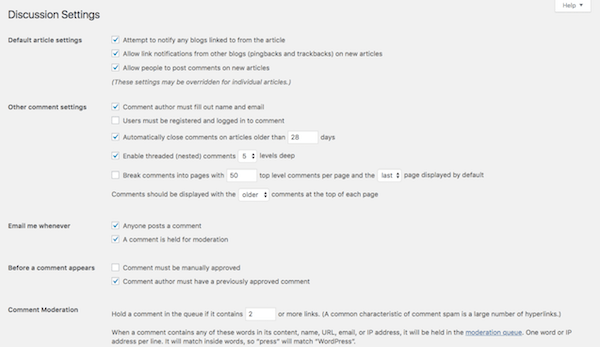
- Configuración predeterminada del artículo: la primera configuración se refiere a las notificaciones de backlinks. La segunda configuración se refiere a pingbacks y trackbacks. La tercera tiene que ver con permitir comentarios en tu blog.
- Otras configuraciones de comentarios: si desea que los visitantes dejen comentarios, puede establecer requisitos sobre quiénes son y cómo aparecen los comentarios.
- Envíame un correo electrónico cuando quieras: mantener el contacto con las personas que se toman el tiempo para comentar tu contenido es algo bueno. Verifique esto para que pueda mantenerse al tanto de eso más fácilmente.
- Antes de que aparezca un comentario: si le preocupa que lleguen comentarios no deseados o abusivos, actualice esta configuración.
- Moderación de comentarios/Lista negra: puede decidir más específicamente quién puede dejar un comentario (siempre que esté moderado) y quién no.
- Avatares: si no está ejecutando un sitio de membresía que permita a los usuarios crear un perfil personalizado completo, asegúrese de actualizar esta configuración para darle a su sección de comentarios un poco de personalidad.
Medios de comunicación
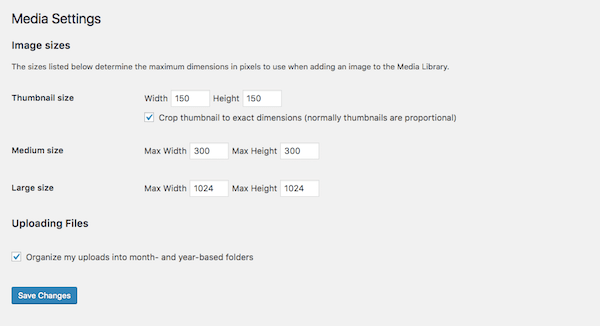
Si ha diseñado un sitio de WordPress personalizado, es posible que necesite tamaños de archivos multimedia personalizados. Al usar esta configuración, puede optimizar el proceso de carga y dimensionamiento de medios. De esa manera, el contenido visual entra automáticamente en sus páginas con el tamaño correcto y no tiene que preocuparse por hacer ajustes en su software de diseño o comprometer la visibilidad de la imagen una vez que está en WordPress.
Paso 10: Instale los complementos esenciales de WordPress
La instalación de complementos de WordPress es el paso final en el proceso de configuración de WordPress.
En términos de lo que es un complemento de WordPress, es una pieza de software que se conecta a WordPress. En cuanto a lo que hace? Bueno, los complementos pueden hacer muchas cosas diferentes. Ellos pueden ayudarte:
- Integre un feed de redes sociales en su sitio.
- Redimensionar y comprimir imágenes.
- Bloquee a los spammers y piratas informáticos.
- Crea un foro.
- Añadir una pasarela de pago.
- Traduce tu sitio.
- Y mucho, mucho más.
Entonces, ¿cómo eliges cuáles necesitas?
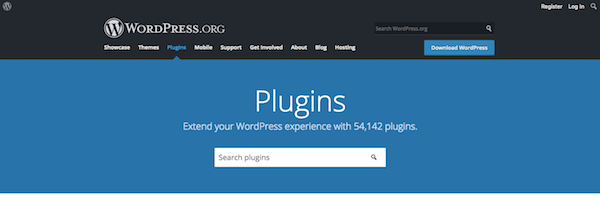
Si bien es tentador mirar a través del repositorio de WordPress que actualmente alberga más de 50,000 complementos gratuitos e instalar todos los que parecen realmente geniales o que valen la pena, tenga cuidado. Los complementos de WordPress son como cualquier otro tipo de archivo o software que colocas sobre tu sitio. Con más peso, vienen tiempos de carga más lentos, y eso no es algo que desee para su experiencia de usuario.
Es por eso que debe elegir sabiamente sus complementos. Para comenzar, echemos un vistazo a los complementos esenciales absolutos que todo sitio de WordPress necesita:
- Complementos de Google Analytics: el seguimiento de la actividad de los visitantes en su sitio de WordPress es esencial. Sin embargo, obtener el píxel de seguimiento de Google Analytics en su sitio no siempre es tan sencillo. Estos complementos se encargarán de ello.
- Complementos de SEO: estos complementos son excelentes, ya que brindan orientación sobre lo que debe hacer en cada página o publicación para optimizarla para la búsqueda.
- Complementos de almacenamiento en caché (velocidad): la gente ya no tiene mucha paciencia y no desea que su sitio pruebe eso, por lo que necesitará uno de estos complementos.
- Complementos de optimización de imágenes: todos los sitios web utilizan imágenes, ya sean sus propias fotografías de alta resolución o fotografías e ilustraciones realmente geniales que encontró en la web. Si desea que se vean nítidos y se carguen rápido, necesita uno de estos.
- Complementos de seguridad: debido a que WordPress es tan popular en todo el mundo, a menudo es un objetivo común para los piratas informáticos. Un complemento de seguridad lo ayudará a crear una defensa más sólida contra ellos.
- Complementos de formulario de contacto: si está publicando un sitio en la web, definitivamente desea que las personas no solo lo visiten, sino que interactúen con usted a través de él. Un formulario de contacto es una pieza esencial requerida para que esa interacción se lleve a cabo.
- Complementos de CRM: descubra todo lo que necesita saber sobre los visitantes de su sitio web. Por ejemplo, con el complemento de WordPress de HubSpot, puede ver todas las páginas que alguien ha visitado, chatear en vivo con sus visitantes mientras navegan por su sitio web y enviarles correos electrónicos de marketing, y todo eso de forma gratuita.
En cuanto a poner estos complementos en su sitio, bueno, esa es la parte fácil.
Si está instalando WordPress como miembro de WPMU DEV, instalamos automáticamente el complemento WPMU DEV Dashboard en su sitio.
Esto no solo le brinda acceso a su membresía y nuestro soporte 24/7, sino que también le permite configurar fácilmente todo nuestro conjunto de complementos (que cubre la mayoría de las categorías de complementos esenciales enumeradas anteriormente) con solo un clic.
Por ejemplo:
- Complementos de Google Analytics: Beehive Pro (instale el complemento Beehive gratuito si no es miembro).
- Complementos de SEO: SmartCrawl Pro (u obtenga el complemento de SEO SmartCrawl gratuito si no es miembro).
- Complementos de almacenamiento en caché (velocidad): Hummingbird Pro (u obtenga Hummingbird gratis si no es miembro).
- Complementos de optimización de imágenes: Smush Pro (u obtenga Smush gratis si no es miembro).
- Complementos de seguridad: Defender Pro (u obtenga seguridad gratuita de Defender si no es miembro).
- Complementos de formulario de contacto: Forminator Pro (o obtenga Forminator gratis si no es miembro)
- Complementos de marketing por correo electrónico/opt-in: Hustle Pro (u obtenga Hustle gratis si no es miembro)
- Copias de seguridad automatizadas del sitio: Snapshot Pro (solo miembros de WPMU DEV)
- Y más.
Si instala otros complementos, el proceso es casi idéntico a la instalación del tema de WordPress.
Dentro de WordPress, vaya a la pestaña Complementos a la izquierda y seleccione Agregar nuevo. Esto lo llevará al repositorio de WordPress sin obligarlo a abandonar su sitio.
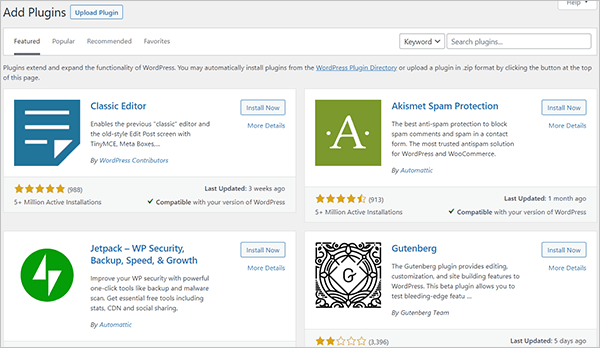
Una vez dentro, puedes hacer una búsqueda a la derecha del plugin que quieres instalar. Deberá realizar este proceso uno por uno para cada uno de sus complementos.
Junto al nombre del complemento, verá el botón "Instalar ahora". Pinchalo.
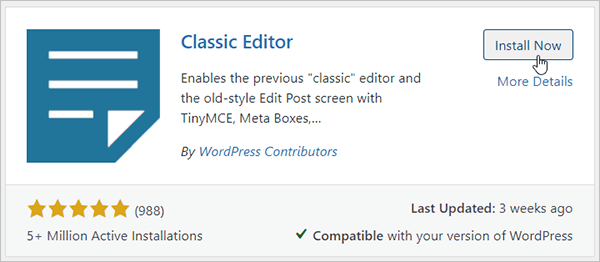
Esto instalará el complemento. A continuación, haz clic en Activar .
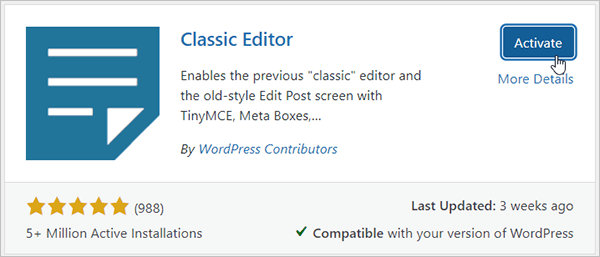
El complemento ya está activado.
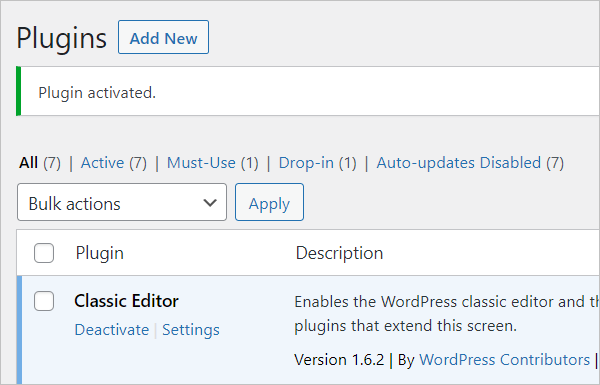
Algunos complementos requerirán alguna configuración antes de que pueda usarlos y lo redirigirán automáticamente a su página de configuración para hacerlo. Otros complementos están listos para salir de la caja. Independientemente del tipo de complemento que haya instalado, podrá encontrarlo aquí en "Complementos instalados":
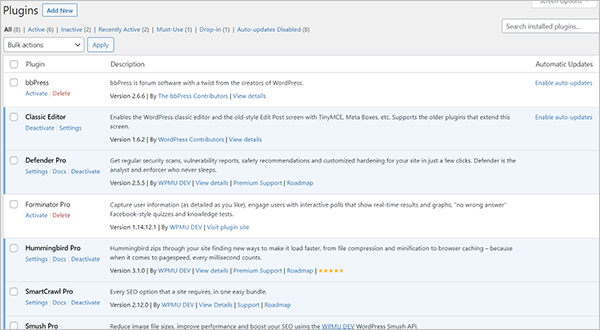
Los complementos en azul están actualmente activados. Los complementos en blanco no están inactivos. Para activar un complemento, haga clic en el botón "Activar" debajo de él. Para “Desactivar” o “Borrar”, haz lo mismo. Y, para los complementos que tienen configuraciones que puede configurar, puede hacer clic en ese botón si está disponible.
También es importante tener en cuenta que algunos de sus complementos generarán su propia pestaña nueva en la barra lateral. Tome WP Smush, por ejemplo. Si ha elegido usar este complemento de optimización de imágenes, ahora encontrará que está instalado una nueva opción en su barra lateral:
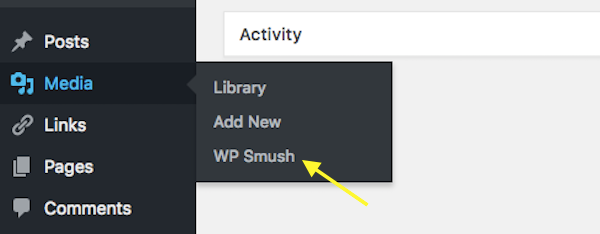
Por lo tanto, asegúrese de buscar esas nuevas pestañas después de la activación, ya que contienen configuraciones y funciones valiosas a las que querrá comenzar a acceder de inmediato.
Terminando
WordPress es el campeón indiscutible de los sistemas de administración de contenido, por lo que nunca ha habido un mejor momento para aprender a usarlo. ¡En solo 10 pasos (y una cuidadosa investigación y planificación), puede poner en funcionamiento su primer sitio web de WordPress! ¡Buena suerte!
Nota del editor: esta publicación se actualizó para mayor precisión y relevancia. [Publicado originalmente: julio de 2018 / Revisado: marzo de 2022]
Etiquetas: